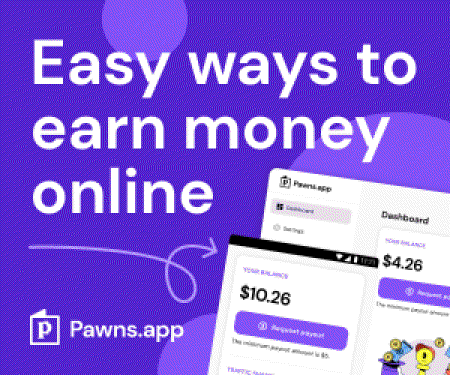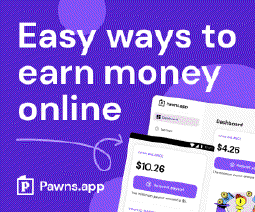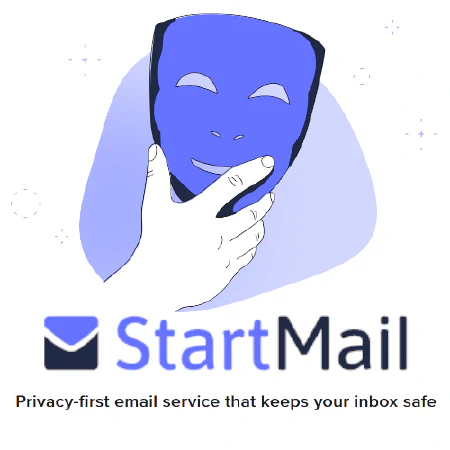Guía definitiva: actualizaciones de Linux sin conexión para Ubuntu Debian y CentOS RHEL

Table of Contents
Las mejores formas de manejar la instalación de actualizaciones de Linux sin conexión para Ubuntu/Debian y CentOS/RHEL
Las actualizaciones de Linux son esenciales para mantener la seguridad y la estabilidad de su sistema. Sin embargo, en algunos escenarios, es posible que deba lidiar con entornos fuera de línea donde la conectividad a Internet es limitada o inexistente. En tales casos, se vuelve crucial contar con una estrategia adecuada para instalar actualizaciones sin conexión. Este artículo lo guiará a través de las mejores formas de manejar la instalación de actualizaciones de Linux para Ubuntu/Debian y CentOS/RHEL en entornos fuera de línea, centrándose específicamente en el uso de un repositorio o caché local.
Configuración de un repositorio local
Una de las formas más efectivas de manejar las actualizaciones fuera de línea es configurar un repositorio local. Un repositorio local contiene todos los paquetes de software y actualizaciones necesarios, lo que le permite actualizar su sistema sin conexión a Internet. Así es como puede configurar un repositorio local para distribuciones basadas en Debian y Red Hat:
Para Debian/Ubuntu
- Comience configurando un espejo del repositorio de Debian en un servidor que tenga acceso a Internet. Puedes usar herramientas como
apt-mirrorordebmirrorpara crear un espejo local de los repositorios oficiales de Debian o Ubuntu.
Configuración de un repositorio de Debian Mirror con apt-mirror:
# Install apt-mirror
sudo apt-get install apt-mirror
# Edit the apt-mirror configuration file
sudo nano /etc/apt/mirror.list
# Uncomment the deb line for the desired repository
# For example, uncomment the line for Ubuntu 20.04:
# deb http://archive.ubuntu.com/ubuntu focal main restricted universe multiverse
# Specify the mirror location
# Modify the base_path to your desired location
set base_path /path/to/mirror
# Save and close the file
# Run apt-mirror to start the mirroring process
sudo apt-mirror
# Wait for the mirroring process to complete
Configurar un Debian Repository Mirror con debmirror:
# Install debmirror
sudo apt-get install debmirror
# Create a directory to store the mirror
sudo mkdir /path/to/mirror
# Run debmirror to start the mirroring process
# Replace <RELEASE> with the Debian or Ubuntu release and <MIRROR_URL> with the official repository URL
# For example, to mirror Ubuntu 20.04:
sudo debmirror --arch=amd64 --verbose --method=http --dist=<RELEASE> --root=<MIRROR_URL> /path/to/mirror
# Wait for the mirroring process to complete
Instrucciones del cliente Debian
- Configure su repositorio local editando **
/etc/apt/sources.listarchivo en el sistema fuera de línea. Reemplace las URL del repositorio predeterminado con la URL del repositorio local. Por ejemplo, si su repositorio local está alojado enhttp://local-repo/ubuntuactualizar elsources.listarchivo en consecuencia.
Ejemplo /etc/apt/sources.list archivo:
deb http://local-repo/ubuntu focal main restricted universe multiverse
- Una vez actualizada la configuración, puede ejecutar **
apt updateComando en el sistema fuera de línea para obtener las listas de paquetes del repositorio local.
sudo apt update
- Finalmente, puedes usar el **
apt upgradecomando para instalar las actualizaciones disponibles desde el repositorio local.
sudo apt upgrade
Para CentOS/RHEL
Para configurar un repositorio local para CentOS/RHEL, debe usar el
createrepoherramienta. Esta herramienta crea los metadatos necesarios para un repositorio local.Cree un directorio para almacenar los archivos del repositorio en un servidor con acceso a Internet. Por ejemplo, puede crear un directorio llamado **
local-repoCopie todos los archivos y actualizaciones relevantes del paquete RPM en **
local-repodirectorio.
Configuración de un repositorio local con createrepo:
# Install the createrepo tool
sudo yum install createrepo
# Create a directory to store the repository files
sudo mkdir /path/to/local-repo
# Move or copy the RPM package files and updates to the local-repo directory
# Run the createrepo command to generate the necessary repository metadata
sudo createrepo /path/to/local-repo
# Update the repository metadata whenever new packages are added or removed
sudo createrepo --update /path/to/local-repo
Una vez que se generan los metadatos del repositorio, puede transferir la totalidad
local-repodirectorio al sistema fuera de línea utilizando una unidad USB o cualquier otro medio.En el sistema fuera de línea, cree un nuevo
.repoarchivo en el/etc/yum.repos.d/directorio. Proporcione los detalles de configuración necesarios, como elbaseurlapuntando al directorio del repositorio local.
Por ejemplo, cree un archivo llamado local.repo en el /etc/yum.repos.d/ directorio y agregue el siguiente contenido:
sudo nano /etc/yum.repos.d/local.repo
[local]
name=Local Repository
baseurl=file:///path/to/local-repo
enabled=1
gpgcheck=0
Guarde el archivo y salga del editor.
Después de configurar el repositorio, puede usar el comando yum update para instalar actualizaciones desde el repositorio local.
sudo yum update
Este comando actualizará los paquetes en el sistema utilizando los paquetes del repositorio local.
Recuerde actualizar el repositorio local ejecutando el createrepo comando cada vez que se agregan o eliminan nuevos paquetes del repositorio.
Tenga en cuenta que tendrá que reemplazar /path/to/local-repo con la ruta real al directorio donde ha almacenado los archivos del repositorio.
Configuración de un caché local
Otro enfoque para manejar las actualizaciones fuera de línea es configurar un caché local. Un caché local almacena los paquetes y actualizaciones descargados, lo que le permite distribuirlos en varios sistemas sin necesidad de descargas individuales. Configuraría este caché en un sistema en línea, luego movería el directorio a un sistema que está fuera de línea para permitir que otros sistemas accedan a los paquetes. Así es como puede configurar un caché local para distribuciones basadas en Debian y Red Hat:
Para Debian/Ubuntu
Instalar y configurar
apt-cacher-ngun proxy de almacenamiento en caché para paquetes Debian/Ubuntu. Puede instalarlo ejecutando el comando **sudo apt-get install apt-cacher-ngUna vez instalado, edite el **
/etc/apt-cacher-ng/acng.confarchivo para configurar el comportamiento de almacenamiento en caché. Asegúrese de que **PassThroughPatternEl parámetro incluye las URL de repositorio necesarias.
sudo nano /etc/apt-cacher-ng/acng.conf
Quite los comentarios o agregue las URL de repositorio necesarias al parámetro PassThroughPattern. Por ejemplo, para incluir los repositorios de Ubuntu, agregue o descomente la siguiente línea:
PassThroughPattern: (security|archive).ubuntu.com/ubuntu
Guarde el archivo y salga del editor.
- Inicie el
apt-cacher-ngservicio usando el comando **sudo systemctl start apt-cacher-ng
sudo systemctl start apt-cacher-ng
- En los sistemas fuera de línea, configure **
/etc/apt/apt.conf.d/02proxyarchivo para apuntar a la memoria caché local. Utilice la siguiente línea: **Acquire::http::Proxy "http://<cache-server-ip>:3142";
sudo nano /etc/apt/apt.conf.d/02proxy
Agregue la siguiente línea al archivo, reemplazando con la dirección IP del servidor de caché:
Acquire::http::Proxy "http://<cache-server-ip>:3142";
Guarde el archivo y salga del editor.
- Ahora, cuando ejecutes **
apt updatey **apt upgradecomandos en los sistemas fuera de línea, recuperarán los paquetes del caché local.
sudo apt update
sudo apt upgrade
Estos comandos buscarán e instalarán las actualizaciones desde el caché local, lo que reducirá la necesidad de acceso a Internet en los sistemas fuera de línea.
Tenga en cuenta que deberá reemplazar **<cache-server-ip> con la dirección IP real de la máquina donde está instalado apt-cacher-ng.
Para CentOS/RHEL
Para CentOS/RHEL, puede usar
yum-cronpara configurar un caché local. Instálelo ejecutando el comando **sudo yum install yum-cronEdite el **
/etc/yum/yum-cron.confarchivo y configurar el **download_onlyparámetro a **yesEsto asegura que los paquetes solo se descarguen y no se instalen automáticamente.
sudo nano /etc/yum/yum-cron.conf
- Inicie el
yum-cronservicio usando el comando **sudo systemctl start yum-cron
sudo systemctl start yum-cron
- En los sistemas fuera de línea, cree un directorio local para almacenar los paquetes descargados, por ejemplo, **
/var/cache/yum
sudo mkdir /var/cache/yum
- Copie los paquetes descargados del sistema en línea al directorio de caché local.
sudo cp -R /var/cache/yum /path/to/local/cache
Reemplazar /path/to/local/cache con la ruta al directorio de caché local en el sistema fuera de línea.
- En los sistemas fuera de línea, cree un nuevo **
.repoarchivo en el **/etc/yum.repos.d/directorio, apuntando al directorio de caché local.
sudo nano /etc/yum.repos.d/local.repo
Agregue el siguiente contenido al archivo, reemplazando <local-cache-path> con la ruta al directorio de caché local:
[local]
name=Local Cache
baseurl=file:///path/to/local/cache
enabled=1
gpgcheck=0
Guarde el archivo y salga del editor.
- Finalmente, puedes usar el **
yum updateComando en los sistemas fuera de línea para instalar actualizaciones desde el caché local.
sudo yum update
Este comando actualizará los paquetes en los sistemas fuera de línea usando los paquetes del caché local.
Tenga en cuenta que deberá reemplazar **<local-cache-path> con la ruta real al directorio de caché local en el sistema fuera de línea.
Conclusión
Manejar las actualizaciones de Linux en entornos fuera de línea puede ser un desafío, pero con el enfoque correcto, puede asegurarse de que sus sistemas permanezcan actualizados y seguros. En este artículo, discutimos las mejores formas de manejar la instalación de actualizaciones sin conexión para Ubuntu/Debian y CentOS/RHEL. Exploramos la configuración de un repositorio local y la configuración de un caché local, brindando instrucciones paso a paso para las distribuciones basadas en Debian y Red Hat.
Siguiendo estos métodos, puede mantener la seguridad y la estabilidad de sus sistemas Linux, incluso en entornos fuera de línea. Recuerde actualizar periódicamente su repositorio o caché local para incluir las últimas actualizaciones.
Referencias
- apt-mirror Documentation
- debmirror Documentation
- createrepo Documentation
- apt-cacher-ng Documentation
- yum-cron Documentation